我来教你Win10系统更新出现错误代码0x80240004怎么解决
|
Win10系统更新遇到错误代码0x80240004怎么解决?不少朋友在系统检查更新的时候会遇到一些更新项目下载失败的情况,更麻烦的会遇到直接无法检查更新的问题,如果系统更新遇到错误代码0x80240004该如何解决呢?
方法一: 更新出现0x80240004错误可能是由于系统的服务组件损坏或丢失导致。可以先尝试运行DISM 和SFC检查器工具,重置修复一下系统,看看是否能够有效果: Win S 键搜索栏输入 CMD 找到 “命令提示符”,右键以管理员身份打开,小心复制及贴上执行以下三条命令(需要联网操作,一次一行): DISM.exe /Online /Cleanup-Image /ScanHealth DISM.exe /Online /Cleanup-Image /CheckHealth DISM.exe /Online /Cleanup-image /Restorehealth 无论上面三条命令是否有显示错误或成功,最后再键入以下命令: sfc /scannow 完成后重启。 以上这些命令是扫描系统全部的文件与官方对比是否一致,及通过 Windows 更新网络替换及修复损坏的文件,注意每行程令操作可能需要几分钟才能完成。 方法二: 以管理员权限打开cmd,输入以下命令 SC config wuauserv start= auto SC config bits start= auto SC config cryptsvc start= auto SC config trustedinstaller start= auto SC config wuauserv type=share 然后输入 net stop wuauserv net stop cryptSvc net stop bits net stop msiserver ren C:WindowsSoftwareDistribution SoftwareDistribution.old ren C:WindowsSystem32catroot2 catroot2.old net start wuauserv net start cryptSvc net start bits net start msiserver 方法三: 建议耐心等待其自动下载。 如果无法自动下载,您可查看更新历史记录,之后访问以下网页,手动下载更新。 catalog.update.microsoft.com/ |
- 上一篇

教你针对windows10的功能更新(针对windows10的功能更新,版本20H2)
很多朋友在尝试尝试下载安装针对Windows10的功能更新,重启电脑后多次尝试安装,均失败无法安装。右击开始菜单----WindowsPowershell管理员输入以下命令:重新配置Windows更新服务状态:可以用一下以下工具进行尝试:使用微软的MediaCreationTool20H2工具升级/修复系统:正常情况下安装的应用无需再次安装,)下载链接下载后双击运行,
- 下一篇
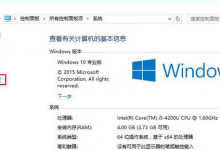
我来分享Win10系统com(win10系统com5卸载以后重启为什么还会再)
相信不少朋友都遇到过win10系统comsurrogate已停止工作的问题吧,虽然网站有很多的解决方法,但是很多都是治标不治本,今天小编就为大家带来详细的解决方法,让你把这个问题彻底解决掉。方法如下:1、右击桌面上的此电脑图标,选择属性--高级系统设置。2、在打开的系统属性页面中,切换至

